
Μερικές φορές όταν αλλάζουμε ένα νέο τηλέφωνο ή παίρνουμε το τηλέφωνο στις εργοστασιακές ρυθμίσεις, πρέπει να ακολουθήσουμε τα βήματα της δημιουργίας αντιγράφων ασφαλείας των Εφαρμογών και της επαναφοράς τους στη νέα συσκευή. Πώς μπορούμε να προστατέψουμε τα δεδομένα μας με ασφάλεια και να τα μεταφέρουμε στο σύνολό τους; Εδώ διαιρούμε τα τμήματα 3 για να εξηγήσουμε πώς να το κάνουμε σε διαφορετικές καταστάσεις. Η δημιουργία αντιγράφων ασφαλείας και η αποκατάσταση των Εφαρμογών καθώς και τα δεδομένα της εφαρμογής είναι σημαντικά για την προστασία της ιδιωτικής ζωής, γι 'αυτό διαβάστε προσεκτικά πριν πάρετε κάποια ενέργεια.
- Μέρος 1: Πώς να επαναφέρετε τις εφαρμογές σε ένα νέο τηλέφωνο Android με μη αυτόματο τρόπο
- Μέρος 2: Κορυφαίες εφαρμογές 3 για την επαναφορά εφαρμογών σε νέο τηλέφωνο Android
- Μέρος 3: Πώς να επαναφέρετε παλιές εφαρμογές στο Android Phone
Μέρος 1. Πώς να επαναφέρετε τις εφαρμογές σε ένα νέο τηλέφωνο Android με μη αυτόματο τρόπο
Η απόκτηση ενός νέου Smartphone μπορεί να είναι συναρπαστική και επίπονη, γιατί ένα νέο τηλέφωνο με προηγμένο σύστημα παρέχει περισσότερες λειτουργίες για την ευκολία σας, ωστόσο, η μεταφορά όλων των εφαρμογών, δεδομένων και ρυθμίσεων από την παλιά σας συσκευή Android στη νέα πρέπει να είναι ακατάστατη. Πώς να επαναφέρετε τις εφαρμογές σε ένα νέο τηλέφωνο Android χειροκίνητα με έναν εύκολο τρόπο; Μην ανησυχείτε, ολόκληρη η διαδικασία μετά την αναβάθμιση του συστήματος δεν θα είναι τόσο περίπλοκη, δηλαδή, η νέα έκδοση - το Android 5.0 Lollipop προσφέρει την υπηρεσία επαναφοράς των εφαρμογών σε μια νέα συσκευή Android εύκολα.
Οι εφαρμογές, η διάταξη widget, το φόντο της αρχικής σας οθόνης και κάποιες άλλες συνήθειες χρήσης του τηλεφώνου θα αποθηκευτούν στο Drive αν είστε χρήστης του Google Now ή του εκκινητή Pixel. Η μονάδα δίσκου θα διανείμει περίπου το 25MB σε κάθε εφαρμογή για να αποθηκεύσει δεδομένα και μπορείτε ελεύθερα να επιλέξετε ποιο μέρος των δεδομένων θέλετε να αποθηκεύσετε μέσω των ρυθμίσεων. Πριν ξεκινήσετε την επαναφορά της εφαρμογής σε ένα νέο τηλέφωνο Android, όλα αποθηκεύονται με ασφάλεια στο Drive. Μόλις αποφασίσετε να μετακινήσετε, χρειάζεστε μόνο μερικά βήματα.
Μη αυτόματη επαναφορά των εφαρμογών σε ένα νέο τηλέφωνο Android
Πρώτον, πρέπει να ενεργοποιήσετε την υπηρεσία αντιγράφων ασφαλείας του Android σας. Σας παρακαλώ ότι το σύστημα του τηλεφώνου σας θα πρέπει να είναι Lollipop.
Βήμα 1. Βρείτε το κουμπί "Ρυθμίσεις" στην αρχική οθόνη. Μεταβείτε και κατευθυνθείτε στο κουμπί "Δημιουργία αντιγράφων ασφαλείας και επαναφορά" και μπείτε σε μια νέα σελίδα.
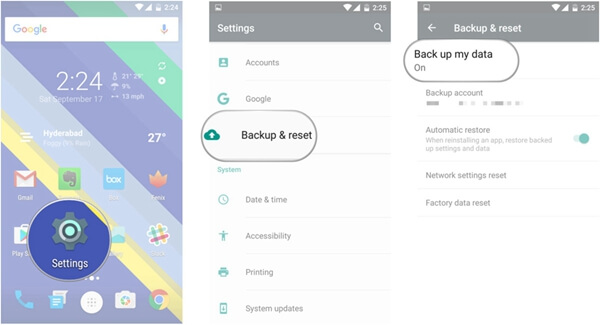
Βήμα 2. Μετά την είσοδο στην περιοχή δημιουργίας αντιγράφων ασφαλείας και επαναφοράς, θα εμφανιστεί το κουμπί "Δημιουργία αντιγράφων ασφαλείας των δεδομένων μου". Απλώς ενεργοποιήστε την επιλογή επαναφοράς της εφαρμογής στο νέο τηλέφωνο Android.
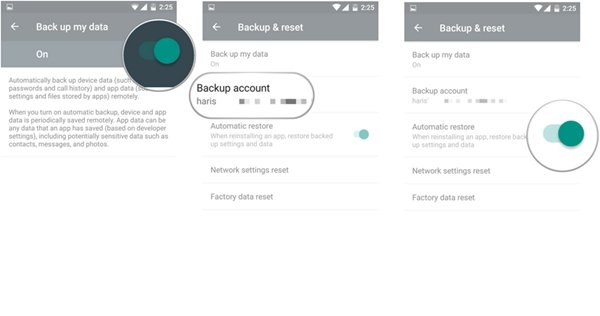
Βήμα 3. Επιστρέψτε στην προηγούμενη σελίδα. Στη λίστα της σελίδας, θα βρείτε μια στήλη που ονομάζεται "Εφεδρικός λογαριασμός", κάτω από την οποία υπάρχει ο λογαριασμός σας Google. Βεβαιωθείτε ότι ο λογαριασμός είναι δικός σας, επειδή θα σχετίζεται με το αντίγραφο ασφαλείας και την επαναφορά του λογαριασμού σας για μελλοντική χρήση.
Βήμα 4. Μετά τον έλεγχο, ενεργοποιήστε το κουμπί από κάτω, "Αυτόματη επαναφορά". Στη συνέχεια, θα αρχίσει να δημιουργεί αντίγραφα ασφαλείας και να επαναφέρει τις εφαρμογές στο Android σας.
Ακολουθώντας αυτά τα βήματα, ξεκινήσατε την υπηρεσία δημιουργίας αντιγράφων ασφαλείας και επαναφοράς εφαρμογών στο Android σας. Στη συνέχεια, θα αποκαταστήσετε τις εφαρμογές, τις ρυθμίσεις και τα δεδομένα στο νέο σας Android. Απλά μάθετε περισσότερες λεπτομέρειες σχετικά με τη διαδικασία, όπως παρακάτω.
Με τον τρόπο αυτό, οι επαφές σας στο Android θα αποκατασταθούν αυτόματα.
Πώς να επαναφέρετε τις εφαρμογές στο Android με δεδομένα και ρυθμίσεις
Βήμα 1. Ακολουθήστε την κατεύθυνση του βέλους για να ξεκινήσετε την επαναφορά. Πριν εισέλθετε στο δικό σας λογαριασμό, πρέπει να ορίσετε τη γλώσσα που καταλαβαίνετε, να συνδέσετε το WIFI όπου βρίσκεστε.
Βήμα 2. Στη συνέχεια, μεταβείτε στις πληροφορίες σχετικά με το απόρρητο και αποδεχτείτε το. Δεδομένου ότι οι Εφαρμογές, τα δεδομένα και οι ρυθμίσεις βρίσκονται στον δικό σας λογαριασμό Google, έτσι στην επόμενη σελίδα, θα επιλέξετε την αρνητική επιλογή.
Βήμα 3. Τώρα, εισάγετε τον Λογαριασμό σας Google και αποδεχτείτε να συνδεθείτε. Εισαγάγετε τη σελίδα Καλής Υπηρεσίας, κάντε την επιλογή όπως θέλετε. Επιλέξτε την προτίμησή σας και μεταβείτε στην επόμενη σελίδα.
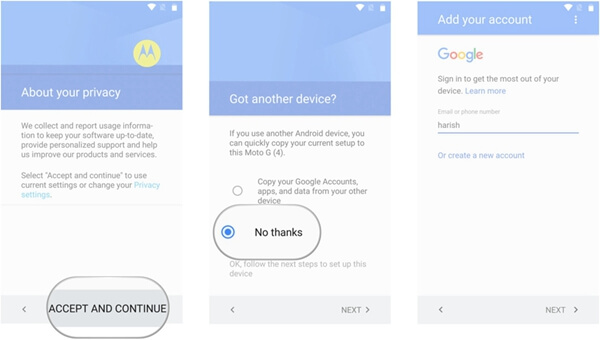
Βήμα 4. Απλώς εισάγετε έναν άλλο λογαριασμό email για να επαναφέρετε την εφαρμογή Android. Φυσικά, δεν είστε υποχρεωμένοι να το κάνετε αυτό. Τότε θα οδηγηθείτε στο "Ποια συσκευή;" μέρος. Προσέξτε να επιλέξετε τη συσκευή από την οποία λαμβάνετε τα δεδομένα, τις εφαρμογές και τις ρυθμίσεις σας.
Βήμα 5. Υπάρχει μια λίστα με τις προηγούμενες συσκευές σας. Επιλέξτε ένα και θα δείτε όλα τα αναπαλαιώσιμα δεδομένα, τις ρυθμίσεις και τις Εφαρμογές. Πατήστε το κουμπί "Επαναφορά" για να επαναφέρετε τα αρχεία που θέλετε από τα αναφερόμενα δεδομένα με δυνατότητα ανάκτησης.
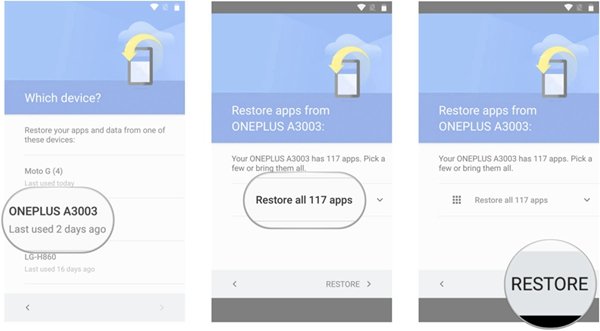
Βήμα 6. Εδώ, μπορείτε να αποφασίσετε αν θα επαναφέρετε όλα τα δεδομένα, τις εφαρμογές και τις ρυθμίσεις στις συσκευές σας. Εάν ναι, πατήστε "Επαναφορά όλων". Διαφορετικά, πατήστε το βέλος δίπλα στο κουμπί "Επαναφορά όλων". Και επιλέξτε τις εφαρμογές που χρειάζεστε μία προς μία.
Βήμα 7. Αφού επιλέξετε, απλώς πατήστε "Επαναφορά". Τέλος, για να διασφαλίσετε την ασφάλεια, ρυθμίστε το δακτυλικό αποτύπωμα. Και αποκτήστε το Google Now. Ακολουθώντας προσεκτικά τα παραπάνω βήματα, θα επαναφέρετε όλα τα δεδομένα και τις Εφαρμογές στο ακουστικό σας Android.
Μέρος 2. 3 Καλύτερες εφαρμογές για την επαναφορά εφαρμογών σε μια νέα συσκευή Android
Στο μέρος 1, αναφέρουμε τα λεπτομερή βήματα για το πώς μπορείτε να επαναφέρετε μη αυτόματα τις εφαρμογές σε ένα νέο τηλέφωνο Android. Σε αυτό το μέρος, υπάρχουν ισχυρές και αξιόπιστες εφαρμογές 3 με τη λειτουργία δημιουργίας αντιγράφων ασφαλείας και επαναφοράς εφαρμογών σε ένα νέο Android. Επιτέλους, θα δώσω επίσης μια σύντομη εισαγωγή για το πώς να αποκαταστήσω τις εφαρμογές στο Android. Απλά διαβάστε τις εισαγωγές και κριτικές:
No.1 Wondershare TunesGo - Επαναφορά εφαρμογών σε πρόγραμμα Android
Wondershare TunesGo αναμένεται να χειριστούν όλα τα είδη των μέσων και των προβλημάτων των δεδομένων, συμπεριλαμβανομένου του backup και της αποκατάστασης. Με την απλή και ξεκάθαρη διασύνδεσή του, μπορείτε να δημιουργήσετε αντίγραφα ασφαλείας και να επαναφέρετε εύκολα τις εφαρμογές από το τηλέφωνο Android. Σας επιτρέπει να μεταφέρετε και να δημιουργείτε αντίγραφα ασφαλείας για φωτογραφίες, εφαρμογές, μουσική ή άλλα δεδομένα, αν χρειαστεί. Και αποκατάσταση βίντεο, μουσική κλπ. σε μια νέα συσκευή είναι μέσα σε ένα βήμα.
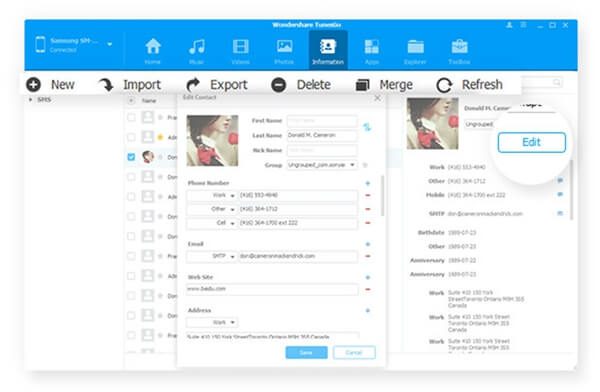
No.2 Recovery Android - Επαναφορά εφαρμογών σε πρόγραμμα Android
Το αναγνώρισε αυτό Ανάκτηση Android είναι ο ειδικός στην ανάκτηση και ανάκτηση δεδομένων στο Android. Ωστόσο, η λειτουργία Recovery Android για δημιουργία αντιγράφων ασφαλείας και επαναφορά εφαρμογών είναι επίσης ισχυρή, η οποία χρησιμεύει ως βοηθός σας όταν πρόκειται να δημιουργήσετε αντίγραφα ασφαλείας και να επαναφέρετε περιεχόμενο στη συσκευή σας.
Για τη διευκόλυνσή σας, μπορείτε να επιλέξετε ένα μέρος ή ολόκληρο το μέρος των δεδομένων κατά τη δημιουργία αντιγράφων ασφαλείας και την επαναφορά. Για να διευκολυνθούν τα πράγματα, το λογισμικό υπόσχεται να ολοκληρώσει τη δημιουργία αντιγράφων ασφαλείας δεδομένων σε ένα βήμα, το οποίο διευκολύνει τους περισσότερους νέους χρήστες. Και είναι εξαιρετικά συμβατό με υπολογιστή και διαφορετικές εκδόσεις Android. Δεν μπορείτε να το χάσετε!
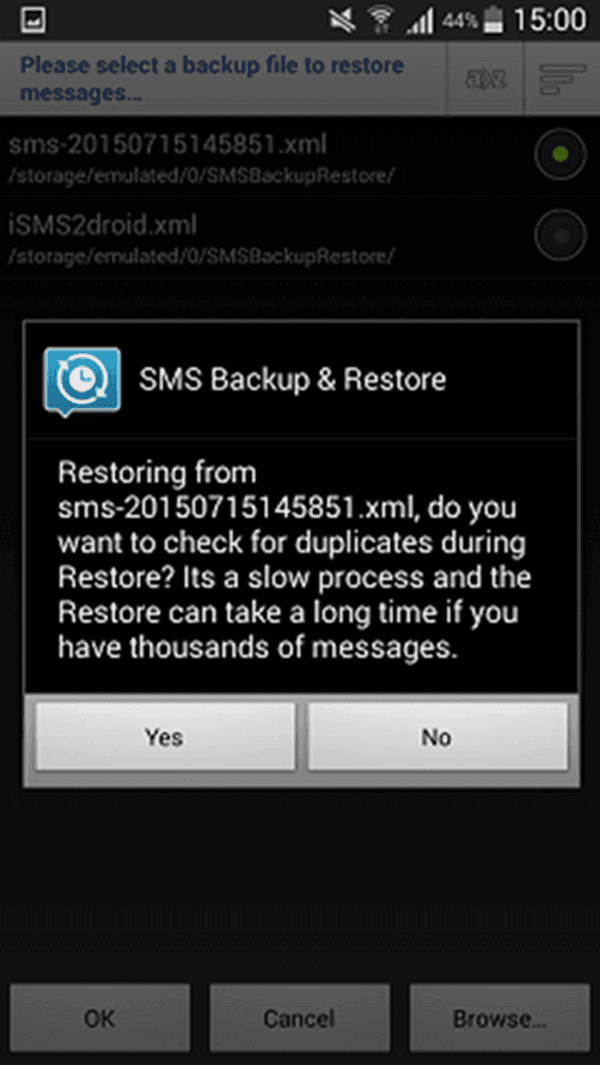
No.3 Helium - Επαναφορά εφαρμογών σε πρόγραμμα Android
Ήλιο είναι μια εφαρμογή δημιουργίας αντιγράφων ασφαλείας υψηλής ανάλυσης για Android για την δημιουργία αντιγράφων ασφαλείας και την επαναφορά δεδομένων και αρχείων. Κατεβάστε και εγκαταστήστε το πρόγραμμα στον υπολογιστή σας και μπορείτε να ξεκινήσετε την δημιουργία αντιγράφων ασφαλείας και την επαναφορά. η όλη διαδικασία δημιουργίας αντιγράφων ασφαλείας είναι εύκολη και απλή, μερικά μόνο βήματα. Μέσα σε αυτά τα βήματα, τα σημαντικά δεδομένα, οι εφαρμογές και τα αρχεία σας θα μεταφερθούν και θα δημιουργηθούν αντίγραφα ασφαλείας στον υπολογιστή σας και με πρόσθετα βήματα, τα δεδομένα αυτά θα αποκατασταθούν στη νέα συσκευή σας.
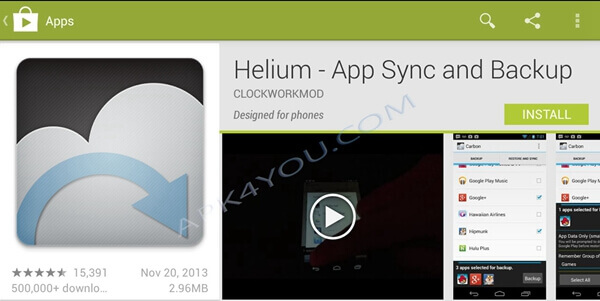
Πώς να επαναφέρετε τα Apps στο Android με το Wondershare TunesGo
Έχοντας μάθει για κάποιο λογισμικό σχετικά με τη δημιουργία αντιγράφων ασφαλείας και την επαναφορά στο Android. Στη συνέχεια, γράφουμε τα λεπτομερή βήματα, λαμβάνοντας για παράδειγμα Wondershare TunesGo, για το πώς να αποκαταστήσει τις εφαρμογές σε ένα νέο Android.
Βήμα 1. Εκκινήστε το πρόγραμμα και συνδέστε τη νέα συσκευή στον υπολογιστή.
Βήμα 2. Πατήστε το "Επαναφορά συσκευής" και εισαγάγετε ένα νέο παράθυρο.
Βήμα 3. Θα εμφανιστούν όλα τα αρχεία και μπορείτε να τα επιλέξετε όλα στη νέα συσκευή σας.
Βήμα 4. Στη νέα διεπαφή, επιλέξτε τα περιεχόμενα που θέλετε να επαναφέρετε και κάντε κλικ στο "Επαναφορά".
Μέρος 3. Στη νέα διεπαφή, επιλέξτε τα περιεχόμενα που θέλετε να επαναφέρετε και κάντε κλικ στο "Επαναφορά"
Οι περισσότεροι από εσάς πρέπει να έχετε αντιμετωπίσει αυτήν την κατάσταση που για διαφορετικούς λόγους, οι Εφαρμογές σας στο Android χάνουν ή καταργούνται. Τι πρέπει να κάνετε εάν θέλετε να ανακτήσετε όλες τις παλιές Εφαρμογές στο Android με τα δικά σας δεδομένα; Χάρη στο Google Play Store, το οποίο υποστηρίζει όλα τα δεδομένα στη συσκευή σας, το πρόβλημά σας θα είναι εύκολο να αντιμετωπιστεί. Ωστόσο, υπάρχει ένα πράγμα που πρέπει να δώσετε προσοχή στον λογαριασμό σας σύνδεσης, ο οποίος πρέπει να είναι ο ίδιος. Εδώ παρουσιάζουμε τα βασικά βήματα για την αποκατάσταση παλιών εφαρμογών στο τηλέφωνο Android.
Βήμα 1. Ενεργοποιήστε τη συσκευή σας Android και κατευθυνθείτε στο Play Store.
Βήμα 2. Βρείτε το "κουμπί Μενού" και κάντε κλικ σε αυτό.
Βήμα 3. Κάντε κλικ στην επιλογή "Οι εφαρμογές μου" για να εισαγάγετε μια νέα σελίδα.
Βήμα 4. Στην επάνω γραμμή, υπάρχουν δύο ενότητες - "Εγκατεστημένο" & "Όλα". Επιλέξτε "Όλες", στις οποίες θα είναι όλες οι παλιές σας εφαρμογές.
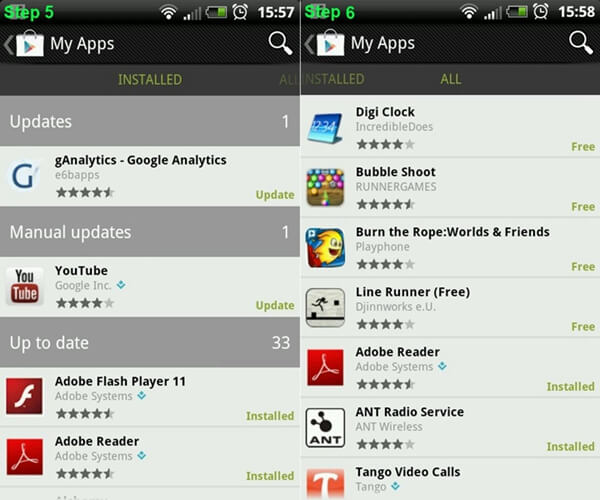
Βήμα 5. Εγκαταστήστε όλες τις εφαρμογές που θέλετε να επαναφέρετε.
Τα παραπάνω είναι όλα τα βήματα που πρέπει να γνωρίζετε σχετικά με τον τρόπο αποκατάστασης των παλιών εφαρμογών στο Android. Ενδέχεται να χρειαστεί λίγος χρόνος για να ολοκληρώσετε τη δημιουργία αντιγράφων ασφαλείας και την αποκατάσταση των εφαρμογών στο Android. Για να αποφύγετε το πρόβλημα, σας συνιστώ ένα ισχυρό πρόγραμμα που ονομάζεται Android Data Backup & Restore. Διαθέτοντας αυτήν την εφαρμογή, μπορείτε να αποθηκεύσετε και να δημιουργήσετε αντίγραφα ασφαλείας των δεδομένων, των εφαρμογών, των ρυθμίσεων πριν χαθούν.
Το Android Data Backup & Restore έχει ισχυρές λειτουργίες δημιουργίας αντιγράφων ασφαλείας και επαναφοράς εφαρμογών. Υποστηρίζει ένα επιλεκτικό αντίγραφο ασφαλείας των δεδομένων σας, συμπεριλαμβανομένων φωτογραφιών, βίντεο, μηνυμάτων, εφαρμογών και ούτω καθεξής. Αυτό που πρέπει να κάνετε είναι να ακολουθήσετε τις σαφείς οδηγίες του προγράμματος και να επιλέξετε τα δεδομένα που θέλετε να δημιουργήσετε αντίγραφα ασφαλείας. Είναι συμβατό με τα περισσότερα τηλέφωνα Android. Φυσικά, η λειτουργία αποκατάστασης είναι επίσης εύχρηστη. Σας επιτρέπει να κάνετε προεπισκόπηση των αρχείων αντιγράφων ασφαλείας. Συνολικά, ανεξάρτητα από το ποια κατάσταση είναι το Smartphone σας, η δημιουργία αντιγράφων ασφαλείας είναι η προτεραιότητα για τη διατήρηση των πληροφοριών και των δεδομένων σας ασφαλή.
Συμπέρασμα
Όλες οι παραπάνω εφαρμογές είναι ισχυρές και εύχρηστες. Μπορείτε να δοκιμάσετε. Παρόλο που οι μέθοδοι και οι εφαρμογές που παραθέτουμε είναι φιλικές προς το χρήστη για δημιουργία αντιγράφων ασφαλείας και επαναφορά εφαρμογών σε Android, είναι καλύτερο να αποθηκεύσετε και να δημιουργήσετε αντίγραφα ασφαλείας των δεδομένων σας προτού χρειαστείτε.








